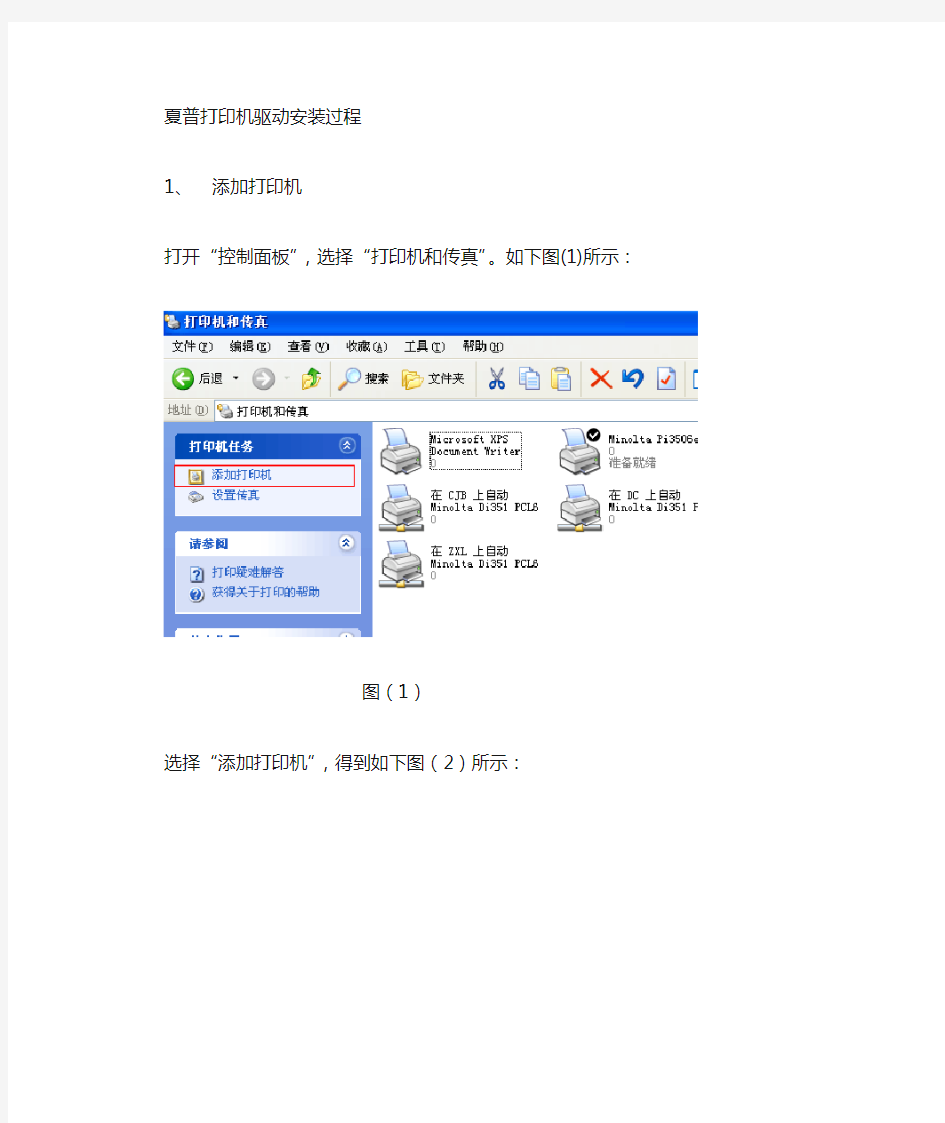
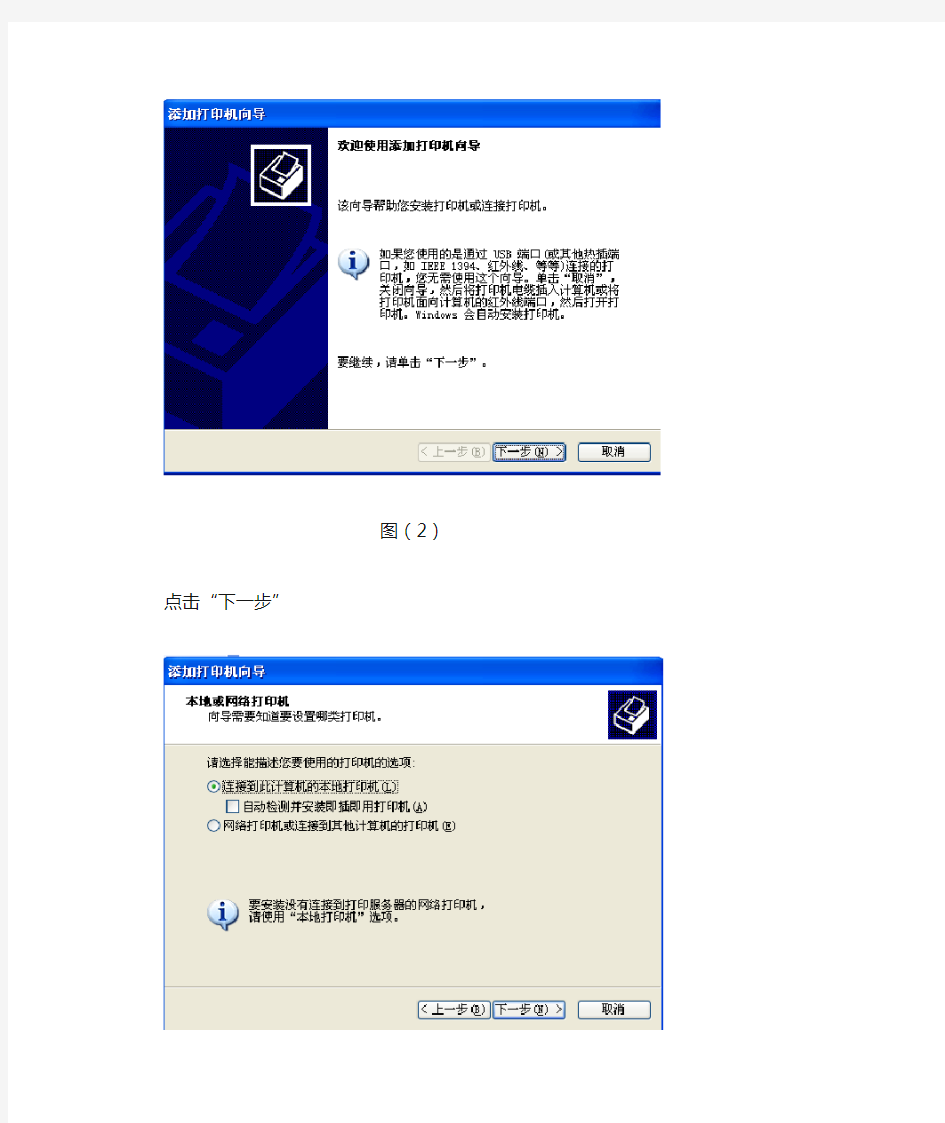
夏普打印机驱动安装过程
1、添加打印机
打开“控制面板”,选择“打印机和传真”。如下图(1)所示:
图(1)
选择“添加打印机”,得到如下图(2)所示:
图(2)
点击“下一步”
图(3)
图(4)
图(5)
点击从磁盘安装,然后选择驱动程序所在的位置,选择2,然后确定!
图(6)
图(7)
图(8)
安装完成之后配置端口。
右键点击,选择属性,
图(9)
图(10)切换到端口页面,选中如下图,确定。
如果没看到上图的192.168.1.44端口,请往下看。
图(11)
图(12)
点击“下一步”,然后选择关闭!
然后点选“351N 6”打印机图标右键属性,窗口中选中配置,钩选如下图,确定即可。
SHARP 复印机维修技术经验 夏普复印机所有维修模式进入方法: AR-158X/158S/158/158F数码复印机: 用户模式的进入方法:持续按住浓度中的淡键5秒钟,用数字键输入功能号,按开始键。选择设定代码,复印数量显示窗口显示“—”,持续按住浓度中的淡键退出用户模式。 维修模式进入方法:(C)键→曝光方式选择键→(C)键→曝光方式选择键,进入主代码和子代码→功能项选择→执行调整模拟代码输入调整值,按(C)键中止操作,返回到上一层,(CA)退出维修模式状态。 AR-1363N/201N206N/1818/1820数码复印机: 用户模式的进入方法:持续按住浓度中的淡键5秒钟,直到倍率显示窗口显示“—”,用数字输入程序代码,按“开始”键进入,续按住浓度中的淡键完成设置,机器显示回到复印机数量显示。 维修模式进入方法:(C)键→(插入)键→(0)键→(插入)键→主代码→(开始)键→子代码→(开始)键,按(插入)键可以进入模式代码切换,按(CA)键退出维修模式状态。 AR-2616/2718/2818/2820/M160/M205/M209数码复印机: 用户模式的进入方法:持续按住浓度中的淡键5秒钟,直到倍率显示窗口显示“—”,用数字输入程序代码,按“开始”键进入,续按住浓度中的淡键完成设置,机器显示回到复印机数量显示。 维修模式的进入方法:(#)键→(插入)键→(C)键→(插入)键→主代码→(开始)键→子代码→(开始)键,按(插入)键可以进入模式代码切换,按
(CA)键退出维修模式状态。 AR-236/255/275/276数码复印机: 用户模式的进入方法:按[用户设定]键,进入【管理在程序】,输入5位管理者代码(初始值为00000),选择想要的目录进行设定,按(CA)键退出用户模式。 维修模式的进入方法:(#/P)键→(*)键→(C)键→(*)键进入主代码按[用户设定]键可以进行模拟代码的切换,按【CA】键退出维修模式状态。 A-M350/M450/M351/M451数码复印机: 用户模式的进入方法:按[用户设定]键,进入【管理在程序】,输入5位管理者代码(初始值为00000),选择想要的目录进行设定,按(CA)键退出用户模式。 维修模式的进入方法:(P)键→(*)键→(C)键→(*)键→主代码→(开始)键→子代码→(开始)键,按[用户设定]键进行模拟代码的切换,按【CA】键退出维修模式状态。 AR-256L数码复印机: 维修模式的进入方法:(#/P)键→(*/Acc.#_c)键→(C)键→(*/Acc.#_c)键→主代码。 夏普载体初始化: 先进入维修模式,输入25按开始键,接着打开前盖,再输入2按开始,合上前盖按开始键就载体没初始化。 256L开机出现F5-02:暴光灯问题《给爆光灯亮度调下、清洁暴光系统、光学系统》 256L开机出现L1-00、E7-10、F5-02:搞台传感器(检测搞纸)、数据传输、暴光灯。
夏普复印机AR-158模拟代码进入方式 [C]→曝光模式转换键→[C]键→曝光模式转换键→主代码→[开始]键→子代码→[开始键} 按[C]键进行模拟代码切换,再次按[C]键取消模拟代码状态。 夏普复印机AR-158模拟代码列表
/.'tfy $ Q -!,yCu 工厂代码 >IL[ eiiPG 注:并不是每种代码都适用于每种机型 lG \6z "K 70 01 显示热敏电阻阻值 ` CW I% V 70 02 热敏电阻变化范围 b h%@L o 70 03 热敏电阻变化下限设定YEL, T U 70 04 热敏电阻变化上限设定jE /pba4R
70 05 显示预热时间 B O#X Q, 70 06 操作面板按键开关输入信号检查 $\S;f"I M. 70 07 曝光灯检测E?{ { z4 70 08 双面(ADU)不检测模式设定 F/MzrK\':m 70 09 显示总复印张数 k< 1BE^[ V 70 10 镜头锁定位置设定 "|{3V:e>a 71 01 双面ADU走纸检测 o 5 !"dxR 71 02 50%, 100%, 200% 自动复印b) 7uz>I 71 03 纸路走纸检测 'S_k D! BO 73 ** 进稿器(RADF)计数器设定9. < dS 74 ** 双面(ADU)计数器设定~ V NN 75 01 装订计数器设定 mI55vNye r 70 02 载体更换周期数计数设定 q3 +G 75 03 鼓更换周期数计数设定 JNQiCK,)}M 80 01 显影器单元不检测模式设定 z tS P4lW 80 02 显示或修改[25-2]TD传感器目标电压 4@ ,d {qp~ 80 06 AE传感器增益设定]B ; GU 80 09 缺省(デフォルト;default)值自动设定 ~7Ji +AJA 81 ** 显示或修改总计数器[22-05] ow Cln p9K 82 ** 显示或修改当前保养计数器[22-01](小人指示灯点亮)A; e [-5@ 84 01 清除总复印张数计数器[22-05] mQ RQ 2SN6 85 ** 显示或修改当前载体印张计数器[22-06],[22-01](小太阳灯点亮) Da#|} m0 > 88 01 清除全部内存储器 FhJ8}at+ e 89 01 清除全部计数器键入"1"按复印键 s : c 89 02 清除键操作码.记忆数据键入"2"按复印键S~WsGL F s 90 01 显示[47]AE传感器增益数据 "y R5 6`= 80V *** 60V *** )^+v*=Dc-i 75V *** 55V *** 3c5 =>' ^F 70V *** 50V *** 6&(gp (F 65V *** 45V *** n7~!klF- 90 10 过程控制数据显示 Y 21,!$4gb STD ID:75 MARK:98 MAK BA 164 F^ kH"u [ BASE1:0 BASE2:0 BASE3:0 ` Q!|/B BASE4:0 BASE5:0 BASE6:0 \m !swYy BASE7:0 IDPAT1:0 IDPAT2:0 }a@ZF k _> IDPAT3:0 IDPAT4:0 IDPAT5:0 ;$ W/le"Xr IDPAT6:0 IDPAT7:0 T2# W =P 92 01 SARM -- EEPROM 数据传送 ^.Y" AR-2048N夏普复印机基础操作手册 一、基础操作 (一)打开和关闭电源 1.打开电源 将电源开关切换到“ON”开位置。机器预热时,【开 始】键将闪烁;机器可以复印时,【开始】键将点亮。 首次打开电源、按下[全机清除]键。 2.关闭电源 确保机器没有运行,然后将电源开关切换到“ OFF”(关)位置。 如果在机器运行时关闭电源开关,则可能发生卡纸并且正在进行的任务将会被取消。 (二)装纸 纸张指示灯闪烁,纸盒内没有复印纸张,或所选纸盒没有安装或安装不当时,纸盒指示灯将会闪烁。 确保机器没有进行复印或打印,然后按照以下步骤装纸。 1.装纸步骤 (1)轻轻抬起并拉出纸盒直至其停止; (2)向下按压力盘直至其锁定到位; (3)延伸纸盒中的分隔板; (4)将纸张装入纸盒; (5)调整纸盒中的分隔板,使之适应纸张的长和宽; (6)将纸盒轻轻推入机器。 2.装纸步骤(手送纸盒) (1)打开手送纸盒。 (2)根据纸张宽度调整导纸板到合适的位置。 (3)将纸张(打印面朝下)完全放入手送纸盒。 3.装纸注意事项 (1)装纸前,确保纸张堆放齐平。 (2)装入的纸张不要超过纸盒上的标高线(最多250 张)。 (3)如果您要装入与先前使用纸张尺寸不同的纸张,请更改纸盒的纸张尺寸设置。 (4)如果将纸装入了手送纸盒,按下[纸盒]键选择手送纸盒。手送纸盒无法自动选择。 (5)手送纸盒最多可放入100 张标准复印纸张。 (三)更改纸盒 1.更改纸盒的纸张尺寸 (1)按下[纸张]键5 秒以上,设置纸张尺寸。 (2)按下[纸盒]键选择想要更改纸张尺寸的纸盒。 (3)使用[尺寸]键选择纸张尺寸。 (4)更改所选纸盒的纸张尺寸。(见装纸步骤) (5)依次按下[开始]键和[纸张]键。 2.注意事项 (1)复印中缺纸或卡纸导致机器暂时停止或复印中断期间,无法更改纸张尺寸设置。 (2)打印期间(即使复印模式下)无法更改纸张尺寸设置。 夏普数码复印机故障代码 夏普数码复印机故障代码 H2 00 热敏电阻断开(电阻到MCI板的连接、SIM14清) H3 00 定影部高温故障(温超240度、SIM5-2灯闪时:查接线。常亮:查电源板、 MCU板、灯控板) H4 00 定影部低温故障(温不足 140度)(恒温器等) H5 01 连续5次T10D( T20D未检测到卡纸(定影卡纸,安装等) 02 定影热敏电阴的检测异常 CC 原稿检测传感器错误 U2 04 EEPRO通信出错(RO嗷装到位否) 11 计数器校正出错 12 调整值校正出错 20 机器速度代码数据出错( SIM26-57 设的机种类型对否) 40 CRU芯片通信出错(显影组件接触不良) U3 29 反射镜原始位置错误 U7 00 RIC 板与本机连接 U9 00 MCU-OP间通信故障(接线、接地) 80 操作控制电路板故障(协议) 81 操作控制电路板故障(奇偶) 82 操作控制电路板故障(溢出) 84 操作控制电路板故障(框架) 88 操作控制电路板故障(超时) 99 操作面板语言出错 U95 面板连接错误造成面板单独显示 F5 02 复印灯点灯异常(灯或线路坏、反光镜上经常有水蒸汽、标准白板脏或变 形、 白板上面的三条黑线被抹掉, 执行63-1值不在BO左右,要调整CCD勺高低或水平位置了。数值大于90则问题不大、CCD扁平线不良,) E1 00 IMC电路板通信故障 10IMC 电路板故障 11图像控制出错 12画像缩小出错 13IMC 电路板 FLASH ROMB 错 14IMC电路板WORK RA出错 15IMC电路板PAGE MEMO出错 16IMC电路板图像压缩MEMORY错 17IMC电路板平滑IC出错 80IMC电路板通信故障(协议) 81IMC电路板通信故障(奇偶) 82IMC电路板通信故障(溢出) 84 IMC电路板通信故障(框架) 88 IMC电路板通信故障(超时) E7 01 双面模式内存安装出错,内存检测出错( SIM26-39I 没有设为 2) 02 LSU故障(SIM61-03看动作、无激光) 04 CCD白电平故障(电路板、线束) 05 CCD黑电平故障 10CCD黑白校正故障(黑校正)(查CCDS件和连线) 11CCD I白校正故障(白校正)(光学白板脏,灯不亮或亮度不足 SIM5-3、 CCD坏、主板) 12用于白电平扫描的基准白板脏 16 激光输出故障 F1 00 分页器通信故障(电源,线束,控制板) 01 侧导板移动故障(原位检测出错、 SIM3-3-1 测试电机转) 06 分页器移动电机异常 SIM3-3-6 测 08 分页器装订移动电机故障 SIM3-3-7 测试 11 后导板移动故障(原位检测出错) SIM3-3-2 15分页器升降电机故障 SIM3-3-5 F2 02 墨粉供给异常(检查加粉电机和墨粉组件的机构、 SIM25-1) 04 墨粉盒识别出错,机种出错,种类出错,发送地出错,数据异常, MISC 出错 F9 00 MCU-PR间的通信故障(打印电路板与MCUK的连接,本机接地、打印板 ROM) 10 打印交换故障(打印电路板与MCU板的连接,本机接地、打印板ROM 80 打印电路板故障(协议) 81 打印电路板故障(奇偶) 82 打印电路板故障(溢出) 84 打印电路板故障(信息包) 88 打印电路板故障(超时) Intermec打印机驱动安装步骤图解 目录 前言 (1) Win7系统下安装打印机驱动 (2) 一通过本地端口(USB、COM、LPT)连接 (2) 二通过网络接口连接 (10) 三更改端口 (18) 四打印测试页 (20) XP系统下安装打印机驱动 (21) 一通过本地USB端口连接 (21) 二更改端口 (24) 三打印测试页 (30) 删除打印机驱动 (32) 常见问题 (37) 一开机无反应 (37) 二在驱动中打印测试页无反应 (37) 三标签打印位置不正确 (37) 前言 本文以打印机硬件环境:Intermec PM4i ,203dpi ,Direct Protocol(Fingerprint)语言;PC:Win7旗舰版,XP 专业版SP3;驱动版本:WindowsDriver ver. 7.3.1为例。 Intermec打印机驱动下载路径: https://www.doczj.com/doc/0817274980.html,/support/downloads/index.aspx,产品分类选择Printers→产品系列选择Fixed Printers→产品选择PM4i,在OS/Firmware/Drivers栏中选择Windows Driver ver. 7.3.1。下载的文件是EXE可执行文件,请不要直接运行,右键解压缩到Intermec_7.3.1_M-2文件夹,不建议直接运行驱动里的文件安装打印机,因为可能会造成打印机老是脱机(Offline)或者XP系统老是提示发现新硬件的问题。 安装完成后请打印测试页,可以正常打印说明打印机正常,通信正常,否则请检查连接,或者重新安装驱动。 在安装前请关闭木马防火墙,如果没有关闭,在安装过程中如果出现木马拦截请允许操作。 夏普全系列维修手册 进入维修代码方式进入工厂代码方式 SF1118/1025/AR161/AR200 C 插入0 插入 C Ca 0 C AR275/AR255 # 插入 C 插入# 插入0 C M350/M450 P * C * P * 0 C AR158 C 浓度 C 浓度 C 浓度 C 倍率 AR2818 m160 m205 m276 # 插入 C 插入* 插入CA 插入 夏普便携复印机 鼓计数清零方法 1、按曝光开机,现在除准备灯外所以指示灯都会点亮 2、按住曝光约十秒钟直到三个灯同时点亮,松开曝光 3、重新开机 故障代码 U(主板电池电压低) L(原稿台未回到规定位置) H(热辊定影器故障) F(暴光灯或定影灯温度保险断掉) 维修方式:按清除键-重复键-加法键-减法键进入 1 解除故障 2 读出主计数器内容 3 读出总计数器内容4读出维修计数器内容 5 维修计数器复位 ` 夏普模拟复印机维修代码 维进:C-插入- 0-插入或清除键-插入键-0键-插入键-清除键厂进:C- Ca - 0- C 纸盒键按4秒进用户模式 1-01:反光镜动作检测 1-02:光学系统传感器检查(缺纸灯、卡纸灯) 1-03:镜头动作检查 1-04:镜头动作老化检查 2-01:ADF进行原稿输送动作 2-02:ADF传感器检查 2-03:ADF单独装纸动作检查(给纸电机反向旋转) 2-04:ADF单独装纸动作检查(给纸电机正向旋转) 2-05:ADF单独装纸动作检查(输纸电机正向旋转) 2-06:ADF单独装纸动作检查(输纸电机反向旋转) 2-07:ADF单独装纸动作检查(原稿限位器电磁阀接通) 2-08:ADF单独装纸动作检查(送纸限位器) 2-10:ADF单独装纸动作检查 3-02:分页器传感器检查 3-03:分页器单独装纸动作检查(输纸电机) 3-04:分页器单独装纸动作检查(纸库电机) 3-05:分页器单独装纸动作检查(蜂鸣器) 3-06:分页器单独装纸动作检查(直线马达)(只适用于SF-S54)3-07:分页器单独装纸动作检查(钳夹马达)(只适用于SF-S54)5-01:操作面板显示检查(LED灯全亮5秒) 5-02:加热灯检查(以0.5秒间隔亮灭加热灯) 5-03:复印灯点亮检查 5-04:DL 光度检查(放电灯亮30秒) 5-05:BL 光度检查(消电灯以5秒间隔亮灭) 6-01:输纸系统装纸动作(离合器/ 电磁阀)通断30次 6-02:给纸电机动作检查(仅SP-2118) 6-10:主纸盒半圆辊动作 7-01:预热时间显示和老化预热计时并显示(秒) 7-04:预热省略 7-06:间歇老化 7-08:预热时间显示 夏普复印机全系列维修手册 夏普全系列维修手册 进入维修代码方式进入工厂代码方式 SF1118/1025/AR161/AR200 C 插入 0 插入 C Ca 0 C AR275/AR255 # 插入 C 插入 # 插入 0 C M350/M450 P * C * P * 0 C AR158 C 浓度 C 浓度 C 浓度 C 倍率 AR2818 m160 m205 m276 # 插入 C 插入 * 插入 CA 插入 夏普便携复印机 鼓计数清零方法 1、按曝光开机,现在除准备灯外所以指示灯都会点亮 2、按住曝光约十秒钟直到三个灯同时点亮,松开曝光 3、重新开机 故障代码 U(主板电池电压低) L(原稿台未回到规定位置) H(热辊定影器故障) F(暴光灯或定影灯温度保险断掉) 维修方式:按清除键-重复键-加法键-减法键进入 1 解除故障 2 读出主计数器内容 3 读出总计数器内容 4读出维修计数器内容 5 维修计数器复位 ` 夏普模拟复印机维修代码 维进:C-插入- 0-插入或清除键-插入键-0键-插入键-清除键厂进:C- Ca - 0- C 纸盒键按4秒进用户模式 1-01:反光镜动作检测 1-02:光学系统传感器检查(缺纸灯、卡纸灯) 1-03:镜头动作检查 1-04:镜头动作老化检查 2-01:ADF进行原稿输送动作 2-02:ADF传感器检查 2-03:ADF单独装纸动作检查(给纸电机反向旋转) 2-04:ADF单独装纸动作检查(给纸电机正向旋转) 2-05:ADF单独装纸动作检查(输纸电机正向旋转) 2-06:ADF单独装纸动作检查(输纸电机反向旋转) 2-07:ADF单独装纸动作检查(原稿限位器电磁阀接通) 2-08:ADF单独装纸动作检查(送纸限位器) 2-10:ADF单独装纸动作检查 3-02:分页器传感器检查 3-03:分页器单独装纸动作检查(输纸电机) 3-04:分页器单独装纸动作检查(纸库电机) 3-05:分页器单独装纸动作检查(蜂鸣器) 3-06:分页器单独装纸动作检查(直线马达)(只适用于SF-S54) 3-07:分页器单独装纸动作检查(钳夹马达)(只适用于SF-S54) 5-01:操作面板显示检查(LED灯全亮5秒) 5-02:加热灯检查(以0.5秒间隔亮灭加热灯) 5-03:复印灯点亮检查 5-04:DL 光度检查(放电灯亮30秒) 5-05:BL 光度检查(消电灯以5秒间隔亮灭) 6-01:输纸系统装纸动作(离合器/ 电磁阀)通断30次 6-02:给纸电机动作检查(仅SP-2118) 6-10:主纸盒半圆辊动作 【打印机驱动怎么安装】网络打印机驱动和本地打印 机驱动安装方法 网络打印机驱动和本地打印机驱动安装方法 各种打印机安装教程: 安装本地打印机 1、认清打印机型号,找到打印机的驱动光盘或者是从官方网站下载打印机驱动。例如HP2288,就从HP官网下载打印机驱动程序,或者使用万能驱动下载器驱动人生来下载打印机驱动程序 2、双击驱动程序进行安装,安装完毕后重起电脑查看一下。 3、打开控制面板-双击打印机和传真机看下里面是否有对应打印机的驱动程序。 如果以上图标有就说明安装正常了。 4、在你需要使用的打印机图标上点右键,再点设置为默认打印机即可正常使用打印机了,再加打印测试页测试一下机器是否正常工作。只要按以上方法严格操作就可安装打印机驱动程序。 安装网络打印机: 安装网络打印机方法一: 1、点击开始菜单—设置—控制面板—打印机和其他硬件—打印机和传真 2、在空白处点右键,选择添加打印机,点击下一步 3、选择网络打印机或连接到另一台计算机的打印机,点浏览打印机,找到安装有打印机的电脑名字,然后下一步,完成就可以了 4、若找不到,可以在选择网络打印机或连接到另一台计算机的打印机后,选择第二个选项链接到这台打印机 5、在空白处填写安装打印机的电脑的iP地址,如64.38.110.120(当然,一定要是安装了打印机的计算机的iP地址) 安装网络打印机方法二: 1、双击网上邻居,找到打印机所在的那台电脑,就可以看见共享的打印机(前提是在安装打印机的电脑上先要共享打印机,否则无法看到), 2、双击打印机,弹出出一个对话框,点击是,稍等片刻,打开自己电脑的控制面板的打印机项目就可以看见共享的打印机已经在你电脑上了。 夏普复印机维修代码大全 1-1 确认反射镜装置动作 1-2 确认光学系传感器动作 1-6 反光镜扫描连续动作 2-1 SPF连续动作 2-2 确认SPF传感器动作 2-3 确认SPF电动机正转方向动人 2-4 确认SPF电动机逆转方向动作 2-8 确认SPF进纸电磁阀动作 2-9 RSPF翻转电磁铁动作检查 2-10 RSPF出纸门电磁铁动作检查 2-11 确认SPF PS释放电磁阀动作 3-2 确认移动分离传感器动作 3-3 确认分页器移动动人 3-4 确认分离板动作(检测是否正常转动) 3-11 确认配页器原位动作 5-1 确认扣作部显示(面板LED灯全亮秒) 5-2 确认加热灯亮(定影灯50秒间隔亮5次) 5-3 确认复印机灯亮(10秒浓度键改亮度) 6-1 确认进纸电磁阀动作(50秒间隔驱动20次) 6-10 驱动主盒半圆辊 7-1 预热时间表示有JAM老化 7-4 预热省略 7-6 间歇老化有纸 7-8 预热时间表示 8-1 复印模式的显影偏压输出 8-2 复印模式的主充电器栅极电压(High状态高)输出 8-3 复印模式的主充电器栅极电压(Low状态低)输出 8-6 转印电压输出 8-10 打印模式的显影偏压以及控制回路的动作确认和调整 8-11 打印模式的主充电器栅极电压(High状态)以及控制回路的动作确认8-12 打印模式的主充电器栅极电压(Low状态)以及控制回路的动作确认8-13 FAX模式的显影偏压以及控制回路的动作确认和调整 8-14 FAX模式的主充电器栅极电压(High状态)以及控制回路的动作确认8-15 FAX模式的主充电器栅极电压(Low状态)以及控制回路的动作确认9-1 双面器负载(马达)正转测试 9-2 双面器负载(马达)反转测试 9-4 双面器马达的转速调整 打印机驱动程序安装步骤如下所示: 一,在‘开始’处选择‘设置’再选择‘打印机和传真’(WINDOWS98为‘打印机’)见图一。选择‘打印机和传真’ 见图二。图一 二,选择‘添加打印机’ ,见图三。 图二 三,出现添加打印机向导后选择‘下一步’。 图三四,见图四,一般选择第一项‘连接到此计算机的本地打印机’或者‘网络打印机-----’根据企业的实际情况选择。然后点下一步,见图五。 图四 五,选择打印机端口,默认为‘LPT1:’ 一般不需要修改,点击下一步。见图六 去掉此方格的一个钩通过管线敷设技术,不仅可以解决吊进行高中资料试卷调整试验;通电检查所有设备高中资料试卷相互作用与相互关系,根据生产工艺高中资料试卷要求,对电力保护装置调试技术,电力保护高中资料试卷配置技术是指机组 图五 六,见下图,分两部分:1)企业可以利用电脑自带打印机软件进行安装, 分‘厂商’和‘打印机型号’两部分。企业可选择与自已所用打印机一至的厂商、型号点下一步直接安装,(图中示例为EPSON公司的EPSON LQ-1600K)的打印机的软件的安装。见图六 2),也可用打印机附带的软盘或光盘软件进行安装,此时选择图中‘从磁盘安装…..’手动选 择软盘中打印机的软件,同下图操作。 图六 七,下一步,见表七直接点击下一步。 图七 八,直接点击下一步。图中显示打印机名:EPSON LQ -670K ,将其设为默认打印机。 图八 九,见下图点击‘完成’。 图九 十,见下图,可以找到刚才安装的‘EPSON LQ-670K’打印机。带黑色圆圈表示当前默认打印机。 打印机软件安装完成。 提醒,在每次重装打印机驱动之后,打印发票之前必须先利用凭证纸或A4纸剪成同发票大小的纸张,进行测试打印位置是否规格。以避免发票打印出格现显。 A R N夏普复印机基础操 作手册 集团标准化办公室:[VV986T-J682P28-JP266L8-68PNN] AR-2048N夏普复印机基础操作手册 一、基础操作 (一)打开和关闭电源 1.打开电源 将电源开关切换到“ON”开位置。机器预热时, 【开始】键将闪烁;机器可以复印时,【开始】键将 点亮。 首次打开电源、按下[全机清除]键。 2.关闭电源 确保机器没有运行,然后将电源开关切换到“ OFF”(关)位置。 如果在机器运行时关闭电源开关,则可能发生卡纸并且正在进行的任务将会被取消。 (二)装纸 纸张指示灯闪烁,纸盒内没有复印纸张,或所选纸盒没有安装或安装不当时,纸盒指示灯将会闪烁。 确保机器没有进行复印或打印,然后按照以下步骤装纸。 1.装纸步骤 (1)轻轻抬起并拉出纸盒直至其停止; (2)向下按压力盘直至其锁定到位; (3)延伸纸盒中的分隔板; (4)将纸张装入纸盒; (5)调整纸盒中的分隔板,使之适应纸张的长和宽; (6)将纸盒轻轻推入机器。 2.装纸步骤(手送纸盒) (1)打开手送纸盒。 (2)根据纸张宽度调整导纸板到合适的位置。 (3)将纸张(打印面朝下)完全放入手送纸盒。 3.装纸注意事项 (1)装纸前,确保纸张堆放齐平。 (2)装入的纸张不要超过纸盒上的标高线(最多250 张)。 (3)如果您要装入与先前使用纸张尺寸不同的纸张,请更改纸盒的纸张尺寸设置。 (4)如果将纸装入了手送纸盒,按下[纸盒]键选择手送纸盒。手送纸盒无法自动选择。 (5)手送纸盒最多可放入100 张标准复印纸张。 (三)更改纸盒 1.更改纸盒的纸张尺寸 (1)按下[纸张]键5 秒以上,设置纸张尺寸。 (2)按下[纸盒]键选择想要更改纸张尺寸的纸盒。 (3)使用[尺寸]键选择纸张尺寸。 (4)更改所选纸盒的纸张尺寸。(见装纸步骤) (5)依次按下[开始]键和[纸张]键。 夏普复印机常见的故障代码及维修(伟事达提供,更多点这里) 关于:夏普复印机在工作中显示“H2”、“H3”、 “H4”。 解决方法:在夏普复印机当中,最常见也是最基本的故障代码,有的时候这些'H带头的故障代码,可以用C+插入+0+插入+14+复印键消除,但是有些时候是消除不掉的,这时就必须仔细检查定影器这一块了。如 果是’H2勺话,就检查热敏电阻的断开出错,以及定影器上的保险是否断开。还有'H3勺话,就检查定影器的温度,这是定影器是偏高,也可以调整定影温度,用4-31'代码进行调整,用百分比号进行降低。如果 还不行,就检查定影热敏电阻的高度,是否没有紧贴定影上辊。如果没有的话,还要进行调整它的高度,要不然会烧坏定影灯。如果出现’H4数障代码,就要检查,定影灯是否亮了,这个代码是说定影温度过低 所至。如果定影灯亮了,还要检查热敏电阻,是否已坏或保险断开。如果没有,可以进入维修程序进行定 影温度的调整,将定影温度调整偏高即可。 夏普AR-2718(伟事达提供,更多点这里) 进入维修模式顺序:#--插入一C—插入--? 夏普AR2718维修代码(伟事达提供,更多点这里) 1-1 确认反射镜装置动作 1-2 确认光学系传感器动作 1-6 反光镜扫描连续动作 2-1 SPF连续动作 2-2 确认SPF 传感器动作 2-3 确认SPF 电动机正转方向动人 2-4 确认SPF 电动机逆转方向动作 2-8 确认SPF 进纸电磁阀动作 2-9 RSPF 翻转电磁铁动作检查 2-10 RSPF出纸门电磁铁动作检查2-11确认SPF PS释放电磁阀动作3-2 确认移动分离传感器动作 3-3 确认分页器移动动人 3-4 确认分离板动作(检测是否正常转动) 3-11 确认配页器原位动作 夏普2718复印机维修故障代码 进维修模式:C---插入------#------插入 -1 确认反射镜装置动作 1-2 确认光学系传感器动作 1-6 反光镜扫描连续动作 2-1 SPF连续动作 2-2 确认SPF传感器动作 2-3 确认SPF电动机正转方向动人 2-4 确认SPF电动机逆转方向动作 2-8 确认SPF进纸电磁阀动作 2-9 RSPF翻转电磁铁动作检查 2-10 RSPF出纸门电磁铁动作检查 2-11 确认SPF PS释放电磁阀动作 3-2 确认移动分离传感器动作 3-3 确认分页器移动动人 3-4 确认分离板动作(检测是否正常转动) 3-11 确认配页器原位动作 5-1 确认扣作部显示(面板LED灯全亮秒) 5-2 确认加热灯亮(定影灯50秒间隔亮5次) 5-3 确认复印机灯亮(10秒浓度键改亮度) 6-1 确认进纸电磁阀动作(50秒间隔驱动20次) 6-10 驱动主盒半圆辊 7-1 预热时间表示有JAM老化 7-4 预热省略 7-6 间歇老化有纸 7-8 预热时间表示 8-1 复印模式的显影偏压输出 8-2 复印模式的主充电器栅极电压(High状态高)输出 8-3 复印模式的主充电器栅极电压(Low状态低)输出 8-6 转印电压输出 8-10 打印模式的显影偏压以及控制回路的动作确认和调整 8-11 打印模式的主充电器栅极电压(High状态)以及控制回路的动作确认8-12 打印模式的主充电器栅极电压(Low状态)以及控制回路的动作确认8-13 FAX模式的显影偏压以及控制回路的动作确认和调整 8-14 FAX模式的主充电器栅极电压(High状态)以及控制回路的动作确认8-15 FAX模式的主充电器栅极电压(Low状态)以及控制回路的动作确认9-1 双面器负载(马达)正转测试 9-2 双面器负载(马达)反转测试 9-4 双面器马达的转速调整 HP LaserJet 1010 打印机- 在Win 7 下安装驱动问题 本文主要介绍HP LaserJet 1010 打印机在 Win 7 下安装驱动。 解决方案 目前hp官方网站暂时没有提供1010打印机在win7系统下的驱动,以下是USB线连接时安装驱动的方法,仅供测试使用。 方法一:(连接USB线后,系统自动识别1010打印机) 因为1010在WIN7下没有驱动,所以不是所有的1010连接usb后电脑都会自动识别。 1. 连接usb线到电脑,win7会自动识别安装,并在打印机和传真里出现1010的图标(此时端口是dot4的端口)。这个驱动是可以正常打印的,不用额外安装驱动。 2. 但是dot4端口会出现打印慢的现象,请做以下操作更新驱动端口: a. 鼠标右击“我的电脑”-管理-设备管理器,找到ieee1284.4设备-点击前面的加号-找到“dot4 usb printing support”-右键点击“DOT4 usb printing support”,选择更新驱动程序。 b. 弹出以下界面,选择“浏览计算机以查找驱动程序软件”(直接点击,不用下一步) c. 选择“从计算机的设备驱动程序表中选择”-下一步 d. 选择“usb printing support”,点击完成。 e. 更新端口完成后,回到驱动中更改端口,方法如下: 开始-设备和打印机,右键点击1010打印机图标,选择打印机属性-端口-选择usb端口-确定-打印测试即可。 方法二:(连接USB,添加win7系统自带1015驱动替代使用) 1. 连接usb线,如果可以识别到设备到设备管理器中,将端口更新为USB(更新方法如:方法一) 2. 以下是使用添加打印机方法安装驱动的步骤: a. 开始—控制面板---设备和打印机-添加打印机—选择添加本地打印机 b. 点开“使用现有端口”---选择“DOT4”-下一步 c. 点击“windows update”-更新后—厂商选择“HP”—打印机选择’hp laserjet 1015”-下一步 d. 按照默认提示点击“下一步”,直到完成即可 方法三:(连接USB,使用1010vista系统下驱动替代) 夏普复印机全系列维修手册汇总 夏普全系列维修手册 进入维修代码方式进入工厂代码方式 SF1118/1025/AR161/AR200 C 插入 0 插入 C Ca 0 C AR275/AR255 # 插入 C 插入 # 插入 0 C M350/M450 P * C * P * 0 C AR158 C 浓度 C 浓度 C 浓度 C 倍率 AR2818 m160 m205 m276 # 插入 C 插入 * 插入 CA 插入 夏普便携复印机 鼓计数清零方法 1、按曝光开机,现在除准备灯外所以指示灯都会点亮 2、按住曝光约十秒钟直到三个灯同时点亮,松开曝光 3、重新开机 故障代码 U(主板电池电压低) L(原稿台未回到规定位置) H(热辊定影器故障) F(暴光灯或定影灯温度保险断掉) 维修方式:按清除键-重复键-加法键-减法键进入 1 解除故障 2 读出主计数器内容 3 读出总计数器内容 4读出维修计数器内容 5 维修计数器复位 ` 夏普模拟复印机维修代码 维进:C-插入- 0-插入或清除键-插入键-0键-插入键-清除键厂进:C- Ca - 0- C 纸盒键按4秒进用户模式 1-01:反光镜动作检测 1-02:光学系统传感器检查(缺纸灯、卡纸灯) 1-03:镜头动作检查 1-04:镜头动作老化检查 2-01:ADF进行原稿输送动作 2-02:ADF传感器检查 2-03:ADF单独装纸动作检查(给纸电机反向旋转) 2-04:ADF单独装纸动作检查(给纸电机正向旋转) 2-05:ADF单独装纸动作检查(输纸电机正向旋转) 2-06:ADF单独装纸动作检查(输纸电机反向旋转) 2-07:ADF单独装纸动作检查(原稿限位器电磁阀接通) 2-08:ADF单独装纸动作检查(送纸限位器) 2-10:ADF单独装纸动作检查 3-02:分页器传感器检查 3-03:分页器单独装纸动作检查(输纸电机) 3-04:分页器单独装纸动作检查(纸库电机) 3-05:分页器单独装纸动作检查(蜂鸣器) 3-06:分页器单独装纸动作检查(直线马达)(只适用于SF-S54)3-07:分页器单独装纸动作检查(钳夹马达)(只适用于SF-S54)5-01:操作面板显示检查(LED灯全亮5秒) 5-02:加热灯检查(以0.5秒间隔亮灭加热灯) 5-03:复印灯点亮检查 5-04:DL 光度检查(放电灯亮30秒) 5-05:BL 光度检查(消电灯以5秒间隔亮灭) 6-01:输纸系统装纸动作(离合器 / 电磁阀)通断30次 6-02:给纸电机动作检查(仅SP-2118) 6-10:主纸盒半圆辊动作 7-01:预热时间显示和老化预热计时并显示(秒) 7-04:预热省略 7-06:间歇老化 7-08:预热时间显示 夏普复印机全系列维修手册汇总 夏普全系列维修手册 进入维修代码方式进入工厂代码方式 SF1118/1025/AR161/AR200 C 插入 0 插入 C Ca 0 C AR275/AR255 # 插入 C 插入 # 插入 0 C M350/M450 P * C * P * 0 C AR158 C 浓度 C 浓度 C 浓度 C 倍率 AR2818 m160 m205 m276 # 插入 C 插入 * 插入 CA 插入 夏普便携复印机 鼓计数清零方法 1、按曝光开机,现在除准备灯外所以指示灯都会点亮 、按住曝光约十秒钟直到三个灯同时点亮,松开曝光2.3、重新开机 故障代码 U(主板电池电压低) L(原稿台未回到规定位置) H(热辊定影器故障) F(暴光灯或定影灯温度保险断掉) 维修方式:按清除键-重复键-加法键-减法键进入 1 解除故障 2 读出主计数器内容 3 读出总计数器内容 4读出维修计数器内容 5 维修计数器复位 ` 夏普模拟复印机维修代码 维进:C-插入- 0-插入或清除键-插入键-0键-插入键-清除键厂进:C- Ca - 0- C 纸盒键按4秒进用户模式 1-01:反光镜动作检测 1-02:光学系统传感器检查(缺纸灯、卡纸灯) 1-03:镜头动作检查 1-04:镜头动作老化检查 2-01:ADF进行原稿输送动作 2-02:ADF传感器检查 2-03:ADF单独装纸动作检查(给纸电机反向旋转) 2-04:ADF单独装纸动作检查(给纸电机正向旋转) 单独装纸动作检查(输纸电机正向旋转)ADF:2-05. 2-06:ADF单独装纸动作检查(输纸电机反向旋转) 2-07:ADF单独装纸动作检查(原稿限位器电磁阀接通)2-08:ADF单独装纸动作检查(送纸限位器) 进入工厂代码方式 SF1118/1025/AR161/AR200 进入维修代码方式C-插入-0-插入进入工厂代码方式 C-Ca-0-C AR275/AR255 进入维修代码方式#-插入-C-插入进入工厂代码方式#-插入 -0-C M350/M450 进入维修代码方式P-*-C-* 进入工厂代码方式 P-*-0-C AR158 进入维修代码方式C-浓度-C-浓度进入工厂代码方式C-浓度-C-倍 率 AR2818 M160 M205 M276 进入维修代码方式#-插入-C-插入进入工厂代码方式*-插入-CA-插 入 数码复印机故障代码 H2 00 热敏电阻断开(电阻到MCU板的连接、SIM14清) H3 00 定影部高温故障(温超240度、SIM5-2灯闪时:查接线。常亮:查电源板、MCU板、灯控板) H4 00 定影部低温故障(温不足140度)(恒温器等) H5 01 连续5次T10D(T20D)未检测到卡纸(定影卡纸,安装等) 02 定影热敏电阴的检测异常 CC 原稿检测传感器错误 U2 04 EEPROM通信出错(ROM安装到位否) 11 计数器校正出错 12 调整值校正出错 20 机器速度代码数据出错(SIM26-57设的机种类型对否) 40 CRUM芯片通信出错(显影组件接触不良) U3 29 反射镜原始位置错误 U7 00 RIC 板与本机连接 U9 00 MCU-OPE间通信故障(接线、接地) 80 操作控制电路板故障(协议) 81 操作控制电路板故障(奇偶) 82 操作控制电路板故障(溢出) 84 操作控制电路板故障(框架) 88 操作控制电路板故障(超时) 安全技术交底 2号,排水系统管道安装用圆形套管管径应比管道直径大1号;穿剪力墙、梁处套管安装时,套管长度与梁、剪力墙两面齐平;穿楼板套管,高于楼板完成面20mm,厨房、卫生间套管高于楼 板完成面50mm;用于预留洞的重复性钢套管,长度为楼板厚的2倍。 4、套管下料、制作: 采用现场切割管道的方式,DN≤125的管道采用无齿锯片切割,DN≥150的管道采用气割方式。切割前要检查管道是否干净无破损,并划线定位;切割后要校核其尺寸是否在误差之内且用锉刀打磨管口,需两端平整、无毛刺;用于砼内的套管需将套管内壁涂刷防锈漆。 5、套管填充、保护: 用于结构墙体的套管(防水套管也是如此)内填充锯末,并用黄胶带整齐封口,在胶带外面上划出管中+字标记,以便其标高测定。所有套管要分楼分层统一标识码放待用,并做防雨防潮遮护处理。 6、套管安装 ①过墙、过梁套管:根据结构标高以及双向墙体或梁柱的中心线,利用盒尺、水平管、线坠拉线定位,套管中心和墙体或梁中心重合,即套管两端应与墙面平齐,用不小于Ф8的钢筋做成井字撑、剪刀称或U型撑,并与套管焊接牢固,支撑筋与结构筋牢固绑扎,按图纸要求尺寸进行准确校核水平、垂直性即可。 ②楼板洞预留用套管:非人防区过楼板处预留圆洞时采用重复性钢套管,套管外涂机油,缠紧油毡两层,用铅丝绑紧,待底膜安装好后,按图纸要求尺寸进行精确定位,套管下端应与楼板面平齐,并将其临时固定于洞位,待混凝土凝固6~7成后拔出,用钢刷刷去表面的混凝土渣,涂 抹机油润滑,以备再用。 ③楼板孔洞预留:待工程施工到预留孔部位时,应立即由专人按施工图中给定的孔洞坐标 和标高,在钢筋下方的普通模板或压型钢板上,标出轴线,量尺测出预留孔洞中心至坐标点处并画出“+”字线标记,要求多次复查以保证位置、标高的准确性。位置、标高确定无误后将预制好的模具中心对准标注好的“+”字进行模具固定安装,用钉子钉牢在模板上或用铁丝绑靠在周围钢筋或压型钢板栓钉上,无论何种方法均必须保证临时模具易于拆除。在浇注混凝土过程中应有专人配合校对,看管模盒、埋件,以免移位,如有移位,及时改正。 ④确定过墙、过梁预留孔洞部位:待工程施工到预留孔部位时,应立即由专人按施工图中给定的孔洞定位尺寸,在钢筋或钢板上,标出边框线,要求多次复查以保证位置、标高的准确性。位置确定无误后将预制好的模具边框对准标注好的边框线进行模具固定安装,用用铁丝绑靠在周围钢筋上,无论何种方法均必须保证临时模具易于拆除。在浇注混凝土过程中应有专人配合校对,看管模盒、埋件,以免移位,如有移位,及时改正。 7、预留预埋与钢结构的配合: ①普通楼板、混凝土墙、过梁、连梁遇有较大的孔洞预留时,须经技术人员核验,并根据结构施工图要求对其钢筋进行加强措施(如下图)后再进行模具安装固定。 夏普数码复印机维修代码说明 夏普数码复印机故障代码 夏普数码复印机故障代码 H2 00 热敏电阻断开(电阻到MCU板的连接、SIM14清) H3 00 定影部高温故障(温超240度、SIM5-2灯闪时:查接线。常亮:查电源板、MCU板、灯控板) H4 00 定影部低温故障(温不足140度)(恒温器等) H5 01 连续5次T10D(T20D)未检测到卡纸(定影卡纸,安装等) 02 定影热敏电阴的检测异常 CC 原稿检测传感器错误 U2 04 EEPROM通信出错(ROM安装到位否) 11 计数器校正出错 12 调整值校正出错 20 机器速度代码数据出错(SIM26-57设的机种类型对否) 40 CRUM芯片通信出错(显影组件接触不良) U3 29 反射镜原始位置错误 U7 00 RIC 板与本机连接 U9 00 MCU-OPE间通信故障(接线、接地) 80 操作控制电路板故障(协议) 81 操作控制电路板故障(奇偶) 82 操作控制电路板故障(溢出) 84 操作控制电路板故障(框架) 88 操作控制电路板故障(超时) 99 操作面板语言出错 U95 面板连接错误造成面板单独显示 F5 02 复印灯点灯异常(灯或线路坏、反光镜上经常有水蒸汽、标准白板脏或变形、白板上面的三条黑线被抹掉, 执行63-1 值不在B0左右,要调整CCD的高低或水平位置了。数值大于90则问题不大、CCD扁平线不良,) E1 00 IMC电路板通信故障 10 IMC电路板故障 11 图像控制出错 12 画像缩小出错 13 IMC电路板 FLASH ROM出错 14 IMC电路板WORK RAM出错 15 IMC电路板PAGE MEMORY出错 16 IMC电路板图像压缩MEMORY出错 17 IMC电路板平滑IC出错 80 IMC电路板通信故障(协议) 81 IMC电路板通信故障(奇偶) 82 IMC电路板通信故障(溢出) 84 IMC电路板通信故障(框架) 88 IMC电路板通信故障(超时) E7 01 双面模式内存安装出错,内存检测出错(SIM26-39I没有设为2) 02 LSU故障(SIM61-03看动作、无激光) 04 CCD白电平故障(电路板、线束) 05 CCD黑电平故障 10 CCD黑白校正故障(黑校正)(查CCD组件和连线) 11 CCD黑白校正故障(白校正)(光学白板脏,灯不亮或亮度不足SIM5-3、CCD坏、主板) 12 用于白电平扫描的基准白板脏 16 激光输出故障 F1 00 分页器通信故障(电源,线束,控制板) 01 侧导板移动故障(原位检测出错、SIM3-3-1测试电机转) 06 分页器移动电机异常SIM3-3-6测 08 分页器装订移动电机故障SIM3-3-7测试 11 后导板移动故障(原位检测出错)SIM3-3-2 15 分页器升降电机故障SIM3-3-5 F2 02 墨粉供给异常(检查加粉电机和墨粉组件的机构、SIM25-1) 04 墨粉盒识别出错,机种出错,种类出错,发送地出错,数据异常,MISC 出错 F9 00 MCU-PRT间的通信故障(打印电路板与MCU板的连接,本机接地、打印板ROM) 10 打印交换故障(打印电路板与MCU板的连接,本机接地、打印板ROM) 80 打印电路板故障(协议) 81 打印电路板故障(奇偶) 82 打印电路板故障(溢出) 84 打印电路板故障(信息包)AR-2048N夏普复印机基础操作手册
夏普数码复印机维修代码说明
Intermec打印机驱动安装步骤图解
夏普复印机全系列维修手册汇总
夏普复印机全系列维修手册
【打印机驱动怎么安装】网络打印机驱动和本地打印机驱动安装方法
夏普复印机 维修代码大全
【免费下载】增值税发票打印机驱动程序安装过程
ARN夏普复印机基础操作手册
夏普打印机修理常用代码
夏普2718复印机维修故障代码
hp打印机安装教程
夏普复印机全系列维修手册汇总
夏普复印机全系列维修手册汇总
夏普复印机维修手册范本
ufr ii 打印机驱动程序安装指南 (sc)lnk
夏普数码复印机维修代码说明